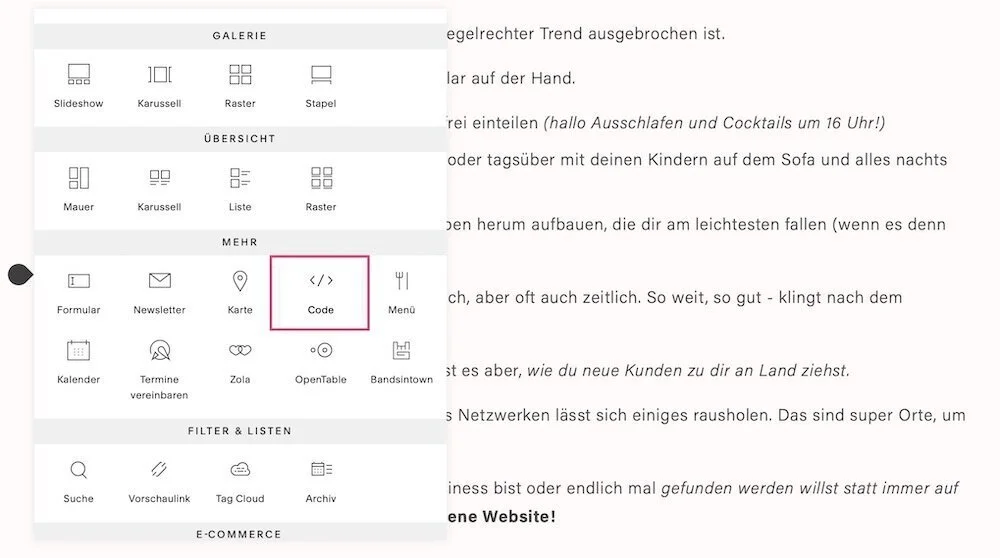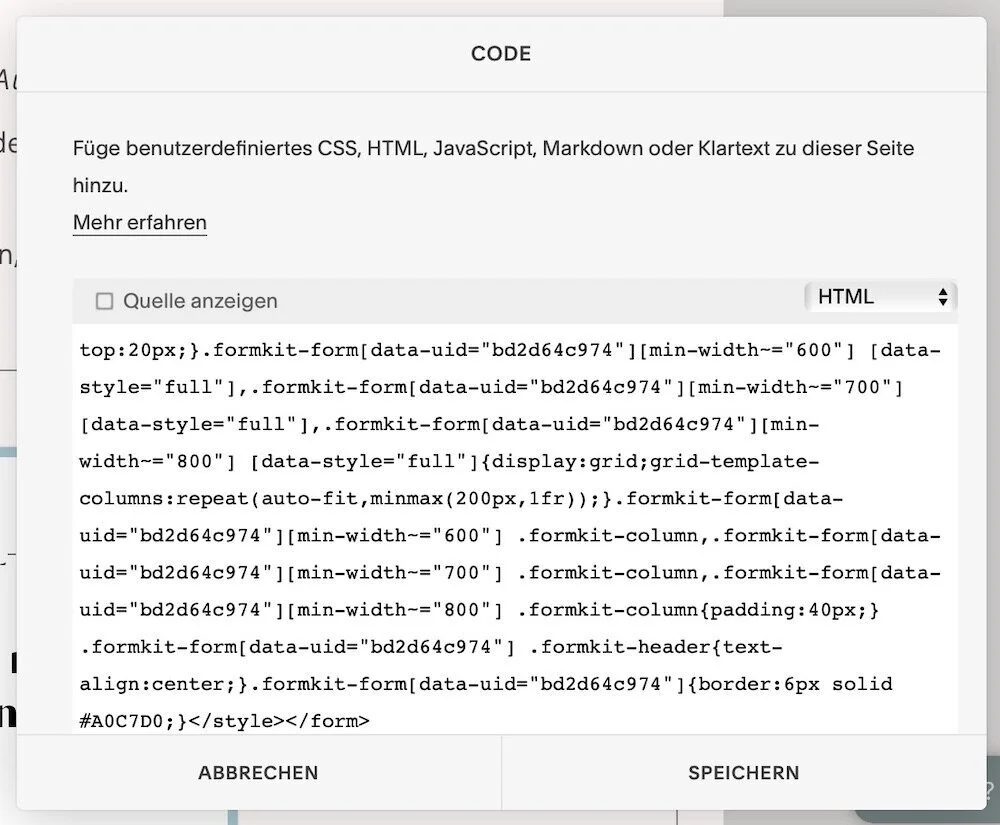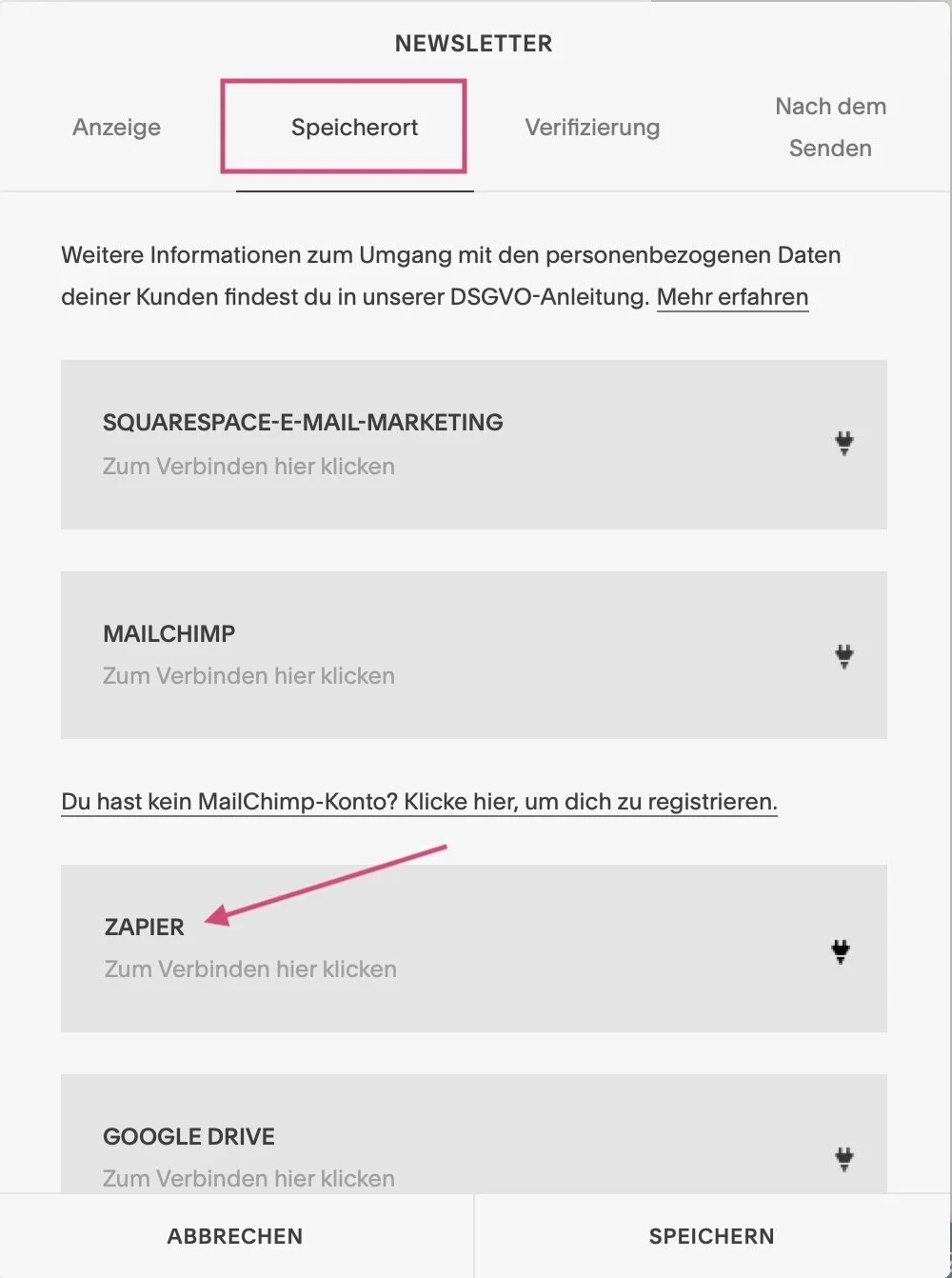Email-Marketing: So verknüpfst du Convertkit und Squarespace
Email-Marketing ist immer eine gute Idee! Ich habe inzwischen mit so vielen Unternehmern zusammengearbeitet, dass ich gesehen habe: Emails funktionieren wirklich für JEDEN. Nirgends kannst du die Leute so persönlich ansprechen und nirgends erreichst du einen so großen Anteil derer, die auch wirklich von dir hören wollen.
Sehr gut also, dass du für deine Squarespace-Website Email-Anmeldeboxen anlegen willst! Das Ganze ist gar kein bisschen kompliziert, allerdings musst du ein bisschen mit Copy-Paste arbeiten, da sich die beiden Anbieter ConvertKit und Squarespace nicht automatisch verbinden lassen.
ConvertKit* ist übrigens einer meiner Lieblings-Email-Anbieter, den ich seit einiger Zeit selbst (für diese Seite hier!) nutze und mit dem du vor allem gut fährst, wenn du:
Dienstleister oder Berater bist und einiges an “Inhalten” hast
Blogger bist oder einen Blog auf deiner Website hast, den du regelmäßig bespielst
Textlastige Emails schreiben möchtest
(Hier geht es zu meinem ausführlichen ConvertKit-Erfahrungsbericht.)
Nicht ganz so gut passt ConvertKit dagegen zu Ecommerce-Shops, denn es geht tatsächlich in den Mails hauptsächlich um Text. Wenn du also viele aufwändige Bilddesigns für deine Mails möchtest, schau dich nach einem anderen Anbieter um.
Artikeltipp: Flodesk, das neue Email-Programm für kreative Unternehmer
Jetzt aber zu dem, wonach du eigentlich gesucht hast: Der Anleitung, wie du Convertkit mit Squarepace verbindest!
Inhaltsverzeichnis:
👉 Du startest gerade erst? Teste Squarespace hier 14 Tage lang gratis & hol dir mit dem Code VICTORIA10 10% Rabatt auf dein erstes Jahr (Das ist natürlich Werbung für meinen Liebling Squarespace)
Voraussetzung: Du brauchst einen ConvertKit-Account
Falls du noch keinen Account hast, kannst du ConvertKit hier 14 Tage lang gratis testen*.
Neben deinem ConvertKit-Account brauchst du natürlich auch noch eine Squarespace-Website. Dabei ist es völlig egal, mit welchem Template oder welcher Squarespace-Version (7.0 oder 7.1) du arbeitest.
Schritt 1: Erstelle ein Anmeldeformular in ConvertKit
Innerhalb von ConvertKit kannst du aus verschiedenen Designs für Email-Anmeldeboxen wählen.
Nachdem du alle Einstellungen vorgenommen hast, findest du oben rechts einen Button namens “Embed”, also Einbetten.
Dort klickst du drauf, wählst den HTML-Code aus und kopierst diesen.
Schritt 2: Füge einen Code-Abschnitt bei Squarespace ein
Du kannst deine Newsletter-Box an beliebiger Stelle einrichten. Besonders haben sich Blogposts bewährt, aber du kannst ein solches Kästchen genauso gut auf deiner Über-mich-Seite, in der Fußleiste oder schon direkt auf deiner Startseite einbauen.
Wichtig ist nur, dass das beworbene Kästchen für die Seite, auf die du es setzt, relevant ist.
Du fügst also an einer Stelle deiner Wahl bei Squarespace einen Code-Block ein:
Dann setzt du den HTML-Code, den du eben bei ConvertKit kopiert hast, dort ein, und klickst auf “Speichern”.
Jetzt sollte im Hintergrund schon eine Vorschau des ConvertKit-Formulars bzw. Kastens zu sehen sein:
Die Alternative: Squarespace über Zapier mit Squarespace verknüpfen
Wenn du die Anmeldefelder nicht wie oben beschrieben per Code kopieren möchtest, kannst du auch einen “Newsletter-Block” statt eines Code-Blocks verwenden.
Unter dem Reiter “Speicherort” wählst du dann “Mit anderem Anbieter verbinden” und klickst auf Zapier. Daraufhin führt dich Zapier durch den Verknüpfungsprozess, wie du Squarespace dadurch mit Convertkit verbindest.
Du stellst einen sogenannten “Zap” ein, bei dem die Funktion lautet, dass “bei neuer Formularanmeldung” in Squarespace ein “neuer Abonnent” in ConvertKit angelegt werden soll.
Nachteil: Je nachdem, wie viele Newsletter-Anmeldungen du hast, brauchst du irgendwann das bezahlte Paket von Zapier. Wenn du das aber ohnehin schon hast, kann dir das natürlich egal sein.
Schritt 3: Testen
Um zu testen, um das Ganze funktioniert, solltest du dir die Seite in einem externen Browser angucken. Also nicht in dem, bei dem du gerade bei Squarespace eingeloggt bist, denn sonst steht dort, dass das “Script disabled”, also nicht funktionsfähig ist.
Melde dich nun für deinen eigenen Newsletter an und gehe sicher, dass alles klappt, wie es soll.
Et voilà! So einfach ist es, die beiden Anbieter zu verbinden.
Falls du Fragen zur Verbindung von Squarespace und ConvertKit hast, schreib sie einfach unten in die Kommentare.
👉 Ständig frische Tipps für deine Squarespace-Website? Abonniere jetzt meinen Youtube-Kanal mit laufend neuen Tutorials! 🎥
Diese Artikel könnten dich auch interessieren:
Nett und übersichtlich: Inhaltsverzeichnis & Ankerlinks bei Squarespace
Eigene Email-Adresse bei und mit Squarespace-Websites: Was tun?
13 absolute Lieblingsfunktionen von Squarespace-Supernutzern (+ Geheimtipps!)
Squarespace vs. Shopify: Was passt besser zu deinem Online-Shop?
So setzt du eine Paywall auf deine Squarespace-Blogposts (Bezahlschranke oder Anmeldeschranke)
Hier findest du die besten Beispiele zur Inspiration für deine Squarespace-Website
Der beste Trick, wenn du neue Seiten bei Squarespace erstellst